5 façons de masquer des applications sous Android
1. Utiliser les paramètres intégrés pour masquer des applications sous Android
Sur de nombreux téléphones Android, vous pouvez masquer des applications en ouvrant les Paramètres et en recherchant l’option Masquer des applications. Le paramètre intégré de dissimulation des applications Android devrait s’afficher automatiquement.
S’il n’apparaît pas dans votre recherche, masquez les applications en accédant aux paramètres par défaut d’Android. Ouvrez les Paramètres, appuyez sur Écran d’accueil et faites défiler jusqu’à l’option Masquer des applications. Appuyez sur les applications que vous souhaitez cacher et elles seront déplacées vers la section Applications masquées.
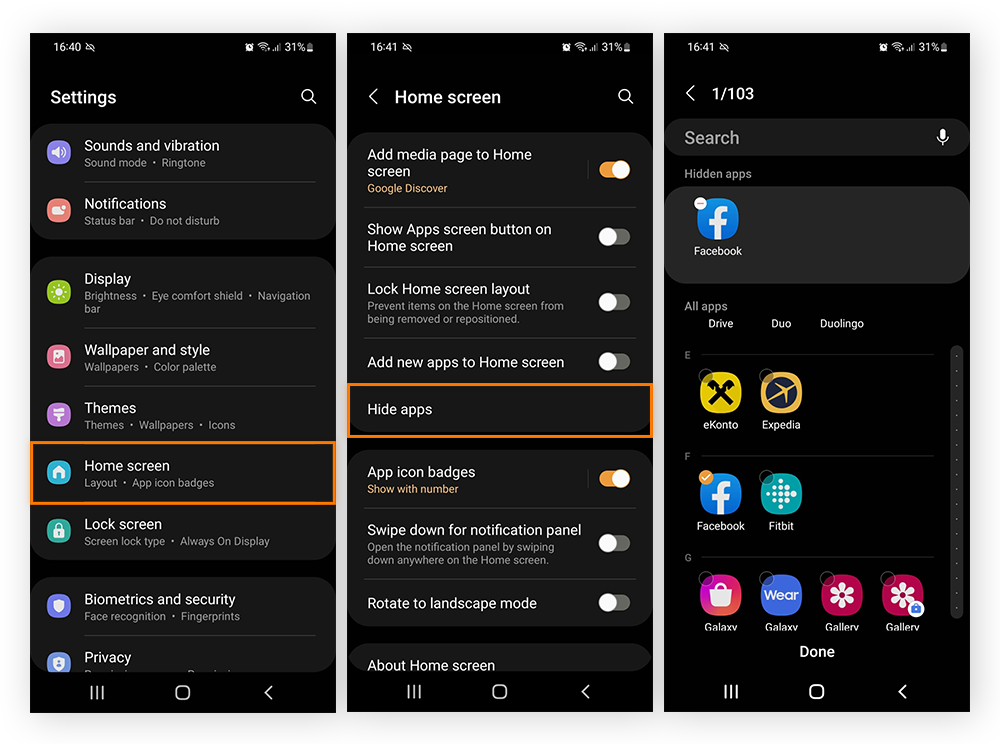
2. Utiliser des applications de dissimulation d’applications
Vous pouvez également installer un logiciel de dissimulation d’applications pour les téléphones Android. Les meilleures applications de dissimulation d’applications sont disponibles directement sur Google Play. Voici quelques-unes des meilleures applications de dissimulation d’applications pour Android :
-
Nova Launcher
Nova Launcher remplace l’écran d’accueil de votre téléphone Android. Elle vous permet également de masquer des applications, de les trier et de les réorganiser selon vos besoins.
-
App Hider
L’application personnalisable App Hider vous permet de masquer des applications sur votre Android et de les gérer à partir de différents comptes sur votre appareil. L’icône de dissimulation d’applications est même déguisée en calculatrice.
-
Vault
L’objectif de Vault est de masquer les applications, les fichiers, les photos et les vidéos sur votre Android. Elle inclut la sauvegarde cloud et la possibilité de verrouiller les applications à l’aide d’un mot de passe sécurisé.
3. Utiliser un dossier sécurisé pour masquer des applications
La plupart des téléphones disposent d’un dossier sécurisé ou d’une fonction similaire permettant de masquer des applications sous Android. Sur les appareils Samsung, cette fonction s’appelle Dossier sécurisé et permet de masquer en toute sécurité des applications, des photos et d’autres données.
Sur les téléphones Xiaomi, une fonction similaire, appelée Dual apps, permet de cloner des applications. Dual apps ne masque pas complètement une application, mais en clonant une application Android, vous pouvez efficacement cacher des données précieuses ou des informations de compte.
4. Utiliser un compte d’invité ou un mode privé pour masquer les applications
La fonction Mode invité, incluse dans de nombreux téléphones Android, vous permet de partager votre appareil avec une autre personne, tout en masquant les applications et les données sensibles enregistrées sur votre profil personnel. Recherchez Utilisateur invité dans les Paramètres pour configurer le compte d’invité et basculer entre votre profil personnel et celui d’un invité.
Les téléphones Samsung n’intègrent pas cette fonctionnalité, mais vous pouvez activer un compte d’invité sur les tablettes Samsung. Pour configurer un compte d’invité sur une tablette Samsung, accédez à la section Paramètres > Comptes et sauvegarde. Activez l’option Plusieurs utilisateurs et sélectionnez Invité. Vous pouvez désormais passer d’un utilisateur à l’autre à partir du menu Paramètres rapides, et les applications que vous souhaitez masquer n’apparaîtront pas dans le profil d’invité.
5. Désactiver les applis pour les cacher
Les autorisations des applications Android vous permettent de masquer des applications en les désactivant. Cela peut être utile si vous ne pouvez pas désinstaller une application système inutile sans rooter votre téléphone (et le rootage présente des risques importants pour la sécurité).
La désactivation supprime les applications Android de votre écran d’accueil et les empêche de consommer les ressources de votre téléphone et d’utiliser des données d’arrière-plan excessives pour s’actualiser constamment.
Suivez nos instructions sur la désactivation des applications Android ci-dessous pour masquer les applications de votre écran d’accueil Android.
Comment masquer des applications sur un téléphone Samsung
Les appareils Samsung proposent plusieurs façons de masquer des applications. Vous pouvez masquer des applications Android à l’aide du mode secret de Samsung. Pour cela, accédez aux Paramètres, appuyez sur Écran d’accueil et sélectionnez l’option Masquer des applications.
Le Dossier sécurisé intégré de Samsung est un autre excellent moyen de masquer les applications afin que personne ne puisse les voir ou parce qu’elles contiennent des informations sensibles, comme les applications bancaires ou de trading.
Voici comment masquer des applications sur Android à l’aide de la fonction Dossier sécurisé de Samsung :
-
Accédez à Paramètres > Sécurité et confidentialité > Dossier sécurisé. Connectez-vous ou créez le dossier avec votre compte Samsung.
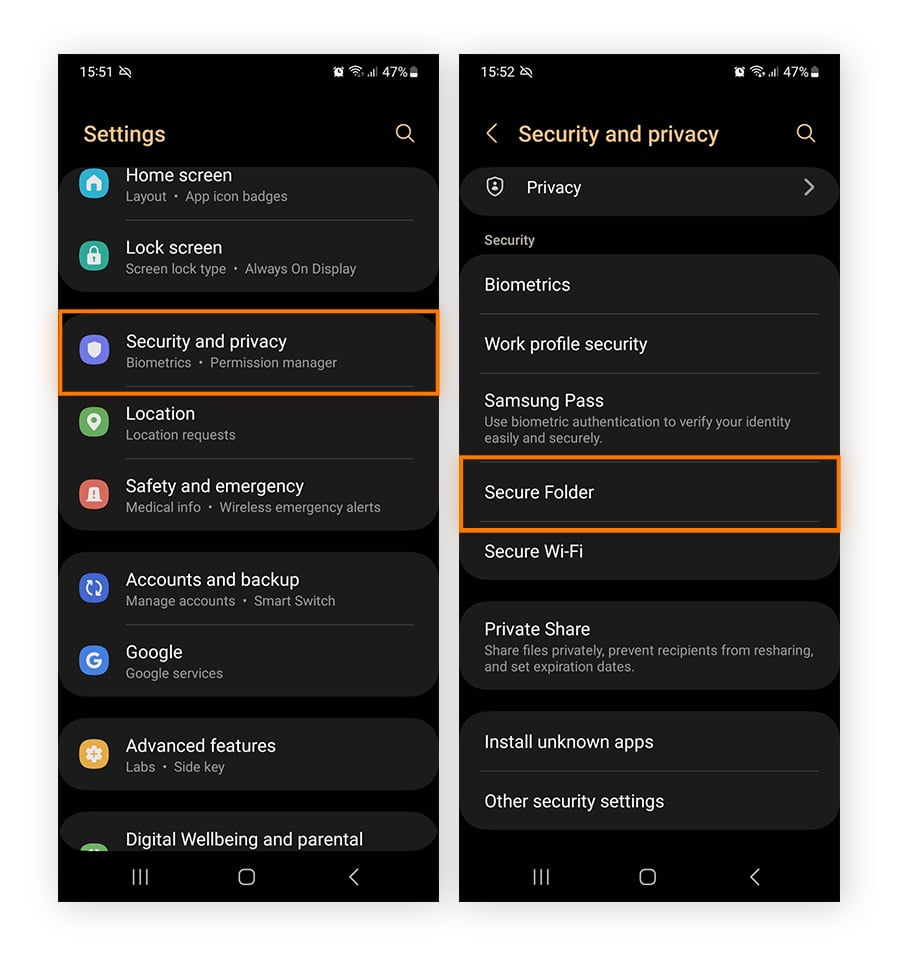
-
Ouvrez le Dossier sécurisé sur votre écran d’accueil et appuyez sur + (le symbole Plus). Sélectionnez les applications que vous souhaitez masquer et elles seront déplacées vers le Dossier sécurisé.
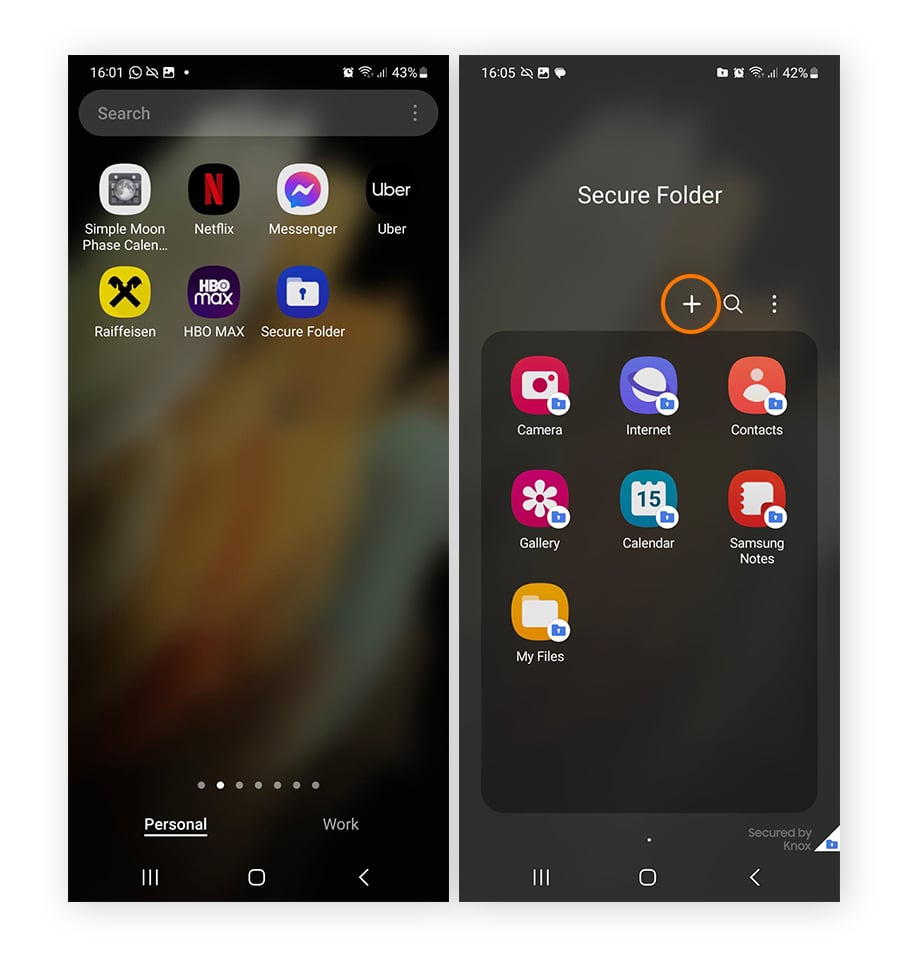
Toutes les applications masquées s’afficheront uniquement dans votre Dossier sécurisé verrouillé. Notez que les noms des applications masquées peuvent encore apparaître dans certains paramètres Android.
Comment masquer des applications sur un téléphone OnePlus
Le moyen le plus simple de masquer des applications sur les téléphones OnePlus est d’utiliser la fonction Masquer des applications (anciennement appelée Espace caché).
Voici comment masquer des applications sur un téléphone OnePlus :
-
Ouvrez Réglages et appuyez sur Confidentialité.
-
Sélectionnez Masquer des applications.
-
Saisissez un code d’accès pour verrouiller vos applications et programmes cachés.
-
Faites défiler la liste des applications et sélectionnez celles que vous souhaitez masquer.
La fonction Masquer les applications permet de supprimer les applications de l’écran d’accueil de votre Android et de ne pas les afficher dans les tâches récentes. Cependant, les applications masquées peuvent encore apparaître dans certains paramètres Android.
Comment masquer des applications sur un téléphone Xiaomi
Voici comment masquer des données d’application sur un téléphone Xiaomi :
-
Ouvrez les Paramètres et sélectionnez Applications.
-
Sélectionnez Verrouillage d’application et appuyez sur Activer.
-
Saisissez un code d’accès qui verrouillera vos applications.
-
Appuyez sur Utiliser le verrouillage d’application pour confirmer.
-
Activez les applications que vous souhaitez masquer à l’aide du Verrouillage d’applications.
Le Verrouillage d’application ne masque pas complètement les applications sur l’écran d’accueil de votre Android. Cependant, les applications verrouillées nécessitent désormais un code d’accès, ce qui permet de protéger leur contenu des regards indiscrets.
Comment masquer des applications sur un téléphone LG
Voici comment masquer des applications sur un téléphone LG :
-
Ouvrez Réglages.
-
Appuyez sur Affichage et sélectionnez Écran d’accueil.
-
Appuyez sur Masquer des applications.
-
Sélectionnez les applications que vous souhaitez supprimer de l’écran d’accueil et appuyez sur Terminé.
Sur les téléphones LG, vous n’avez pas besoin d’activer une fonction de verrouillage spéciale pour masquer les applications Android. Toutes les applications masquées seront automatiquement supprimées de votre écran d’accueil.
Comment désactiver des applications sous Android
Certaines applications Android préinstallées ne peuvent pas être supprimées de votre téléphone. Mais vous pouvez toujours les masquer directement à partir de votre écran d’accueil ou par le biais des paramètres d’Android. La désactivation des applications les supprimera de votre écran d’accueil et les empêchera d’utiliser des données et des ressources en arrière-plan. Toutefois, les applications masquées apparaîtront toujours dans vos paramètres Android.
Désactiver des applications sous Android depuis l’écran d’accueil
-
Recherchez l’application sur votre écran d’accueil et appuyez longuement dessus.
-
Sélectionnez Désactiver dans le menu contextuel. Une option de désinstallation de l’application pourra également s’afficher, mais s’il s’agit d’une application système, la seule option possible est de la désactiver.
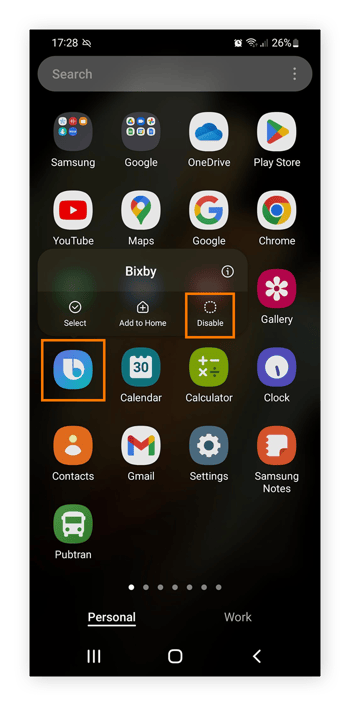
L’application sera cachée et son utilisation en arrière-plan restreinte automatiquement.
Désactiver des applications sous Android depuis les paramètres
-
Ouvrez les Paramètres et sélectionnez Applications.
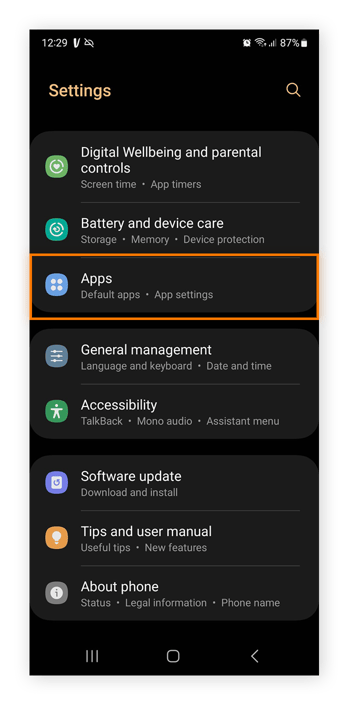
-
Sélectionnez l’application Android que vous souhaitez désactiver, puis appuyez sur Désactiver.
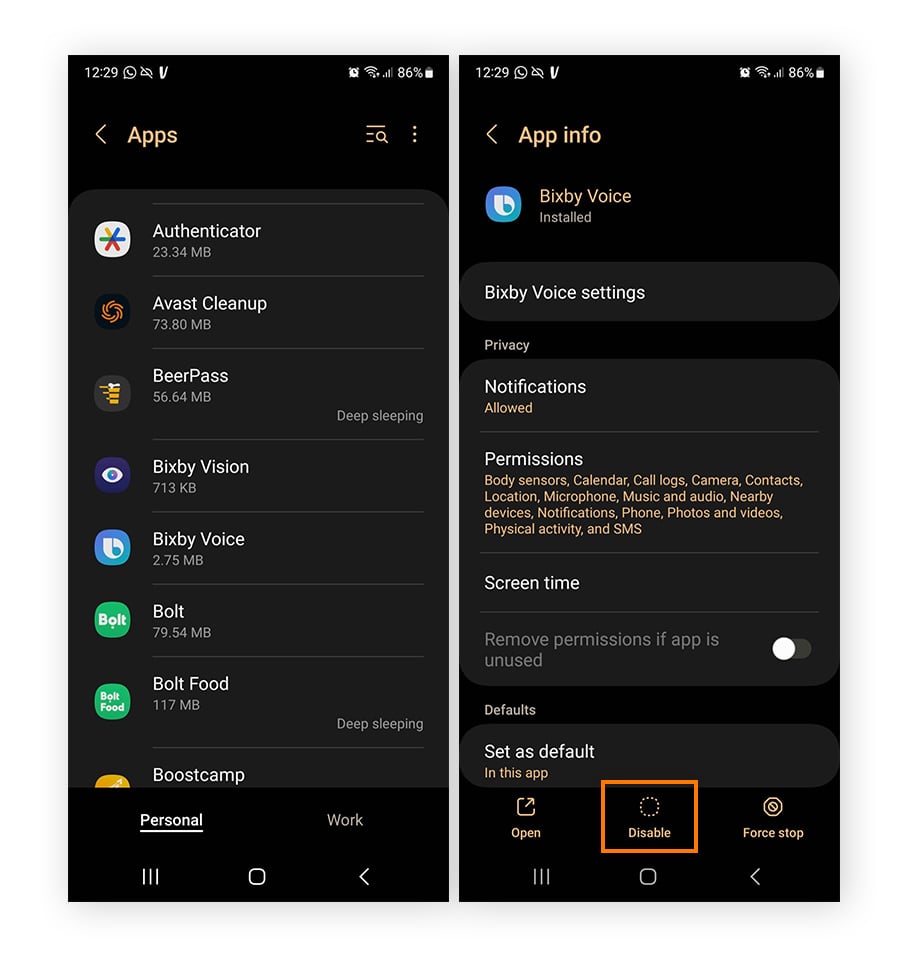
Comment retrouver les applications cachées sur Android ?
Toutes les applications Android précédemment masquées ou désactivées apparaissent lorsque vous ouvrez les Paramètres et appuyez sur Applications. Veillez à nettoyer votre Android pour supprimer les applications inutiles et à rechercher les applications que vous souhaitez voir réapparaître pour recommencer à les utiliser.
Si vous détectez une application suspecte qui pourrait suivre votre activité, consultez notre guide pour supprimer les spywares sous Android. Si vous utilisez iOS, vous pouvez également trouver ou masquer des applications sur votre iPhone en suivant notre guide détaillé et simple.
Préserver la confidentialité de votre activité mobile
En masquant vos applications Android, vous pouvez éviter que vos données privées ne tombent physiquement entre de mauvaises mains, mais qu’en est-il des voleurs virtuels ? Le VPN Avast SecureLine chiffre vos communications et votre trafic réseau et vous offre ainsi une couche supplémentaire de confidentialité pour éviter les espions et les regards indiscrets qui se cachent en ligne. Et ce, que vos applications soient masquées ou non.
Essayez le VPN Avast SecureLine gratuitement dès aujourd’hui et commencez à protéger vos informations confidentielles.